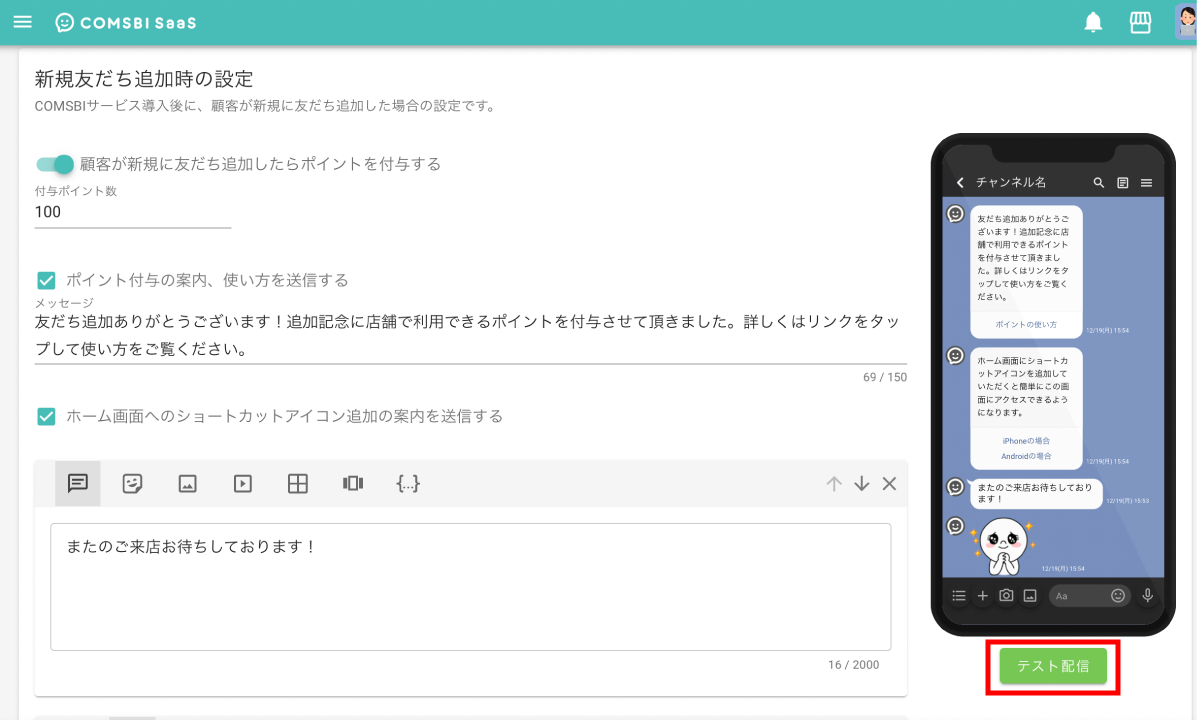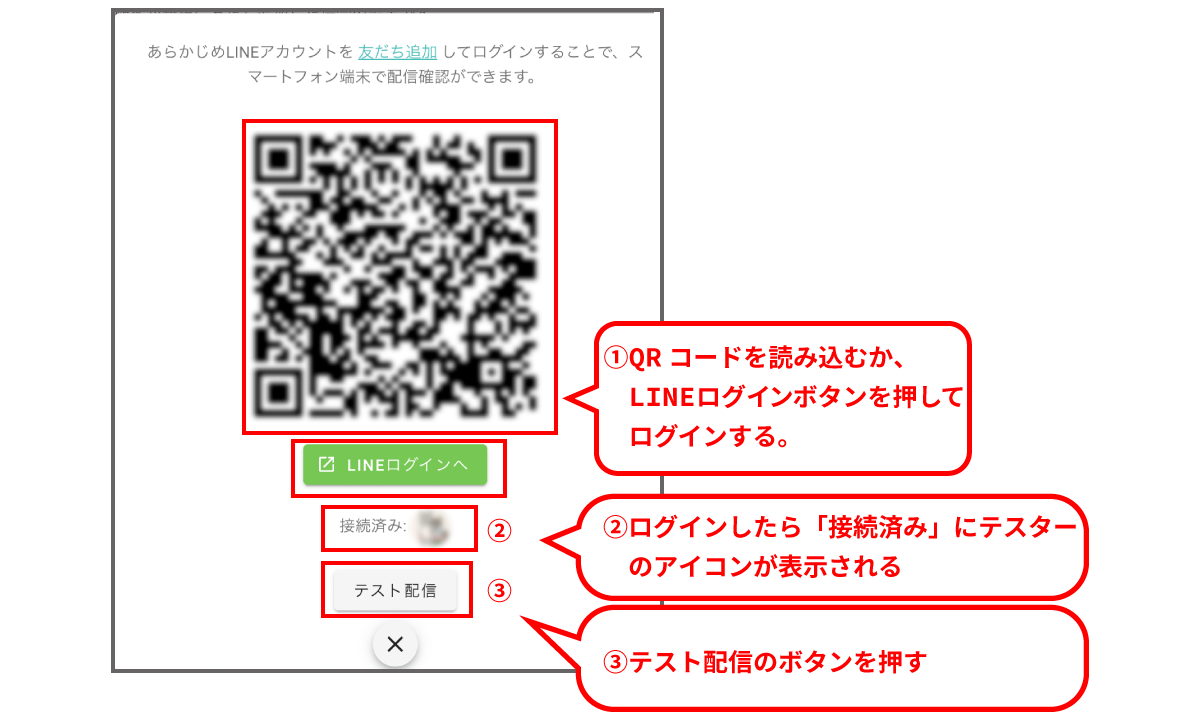友だち追加設定
「友だち追加設定」は、お客さまが LINE 公式アカウントを友だち追加した際に行うポイントの付与や、お客さまにメッセージを送信することができる機能です。
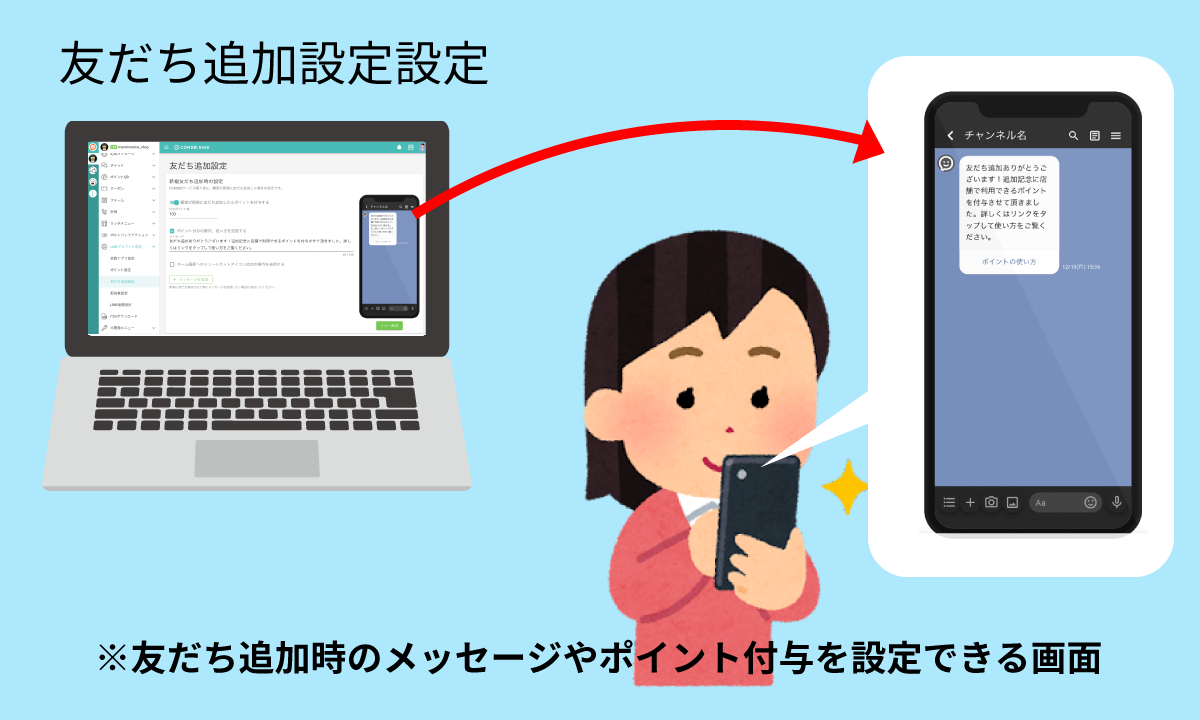
「友だち追加したらポイント付与」の設定は、友だち追加の誘致につながりますので、ぜひご活用ください。
この設定は、お客さまが LINE 公式アカウントを一度ブロックしてしまったとしても、その後ブロック解除が行われれば、引き継がれます(ただし、ブロック解除時のポイント付与はなされません)。
友だち追加設定は、ポイント設定を行った後に設定することをお勧めします。
友だち追加設定 画面へのアクセス
COMSBI にログインします。
- サイドバーに表示されている、友だち追加設定をする LINEアカウントを選択します。
- LINE アカウントのサイドメニューの「LINE アカウント個別設定」をクリックし、プルダウンリストを開きます。
- 「友だち追加設定」をクリックし、「友だち追加設定」画面に移動します。
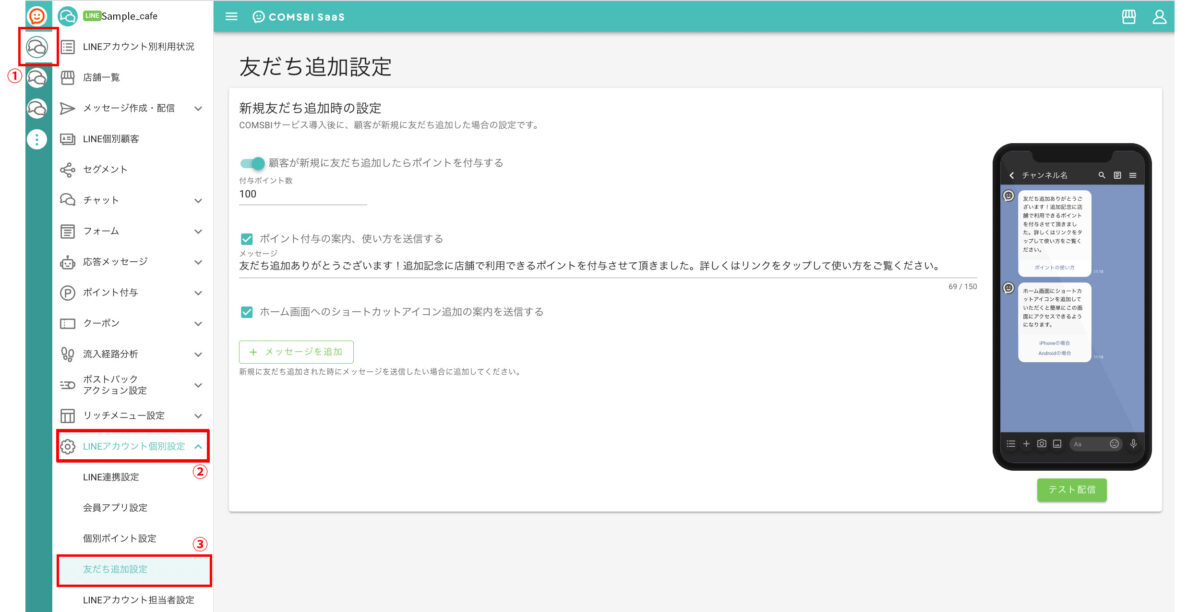
新規友だち追加時の設定
お客さまが新規に友だち追加したらポイントを付与する
お客さまが新規に友だち追加した時にポイントを付与したい場合は有効にしてください。
有効にした場合「付与ポイント数」の欄が表示されるので、お客さまに付与するポイント数を入力します。友だち追加時のポイントが付与されるのは、組織に紐づくいずれかのアカウントで初回の友だち追加時のみで、ブロック解除時はポイントは付与されない仕組みになっております。
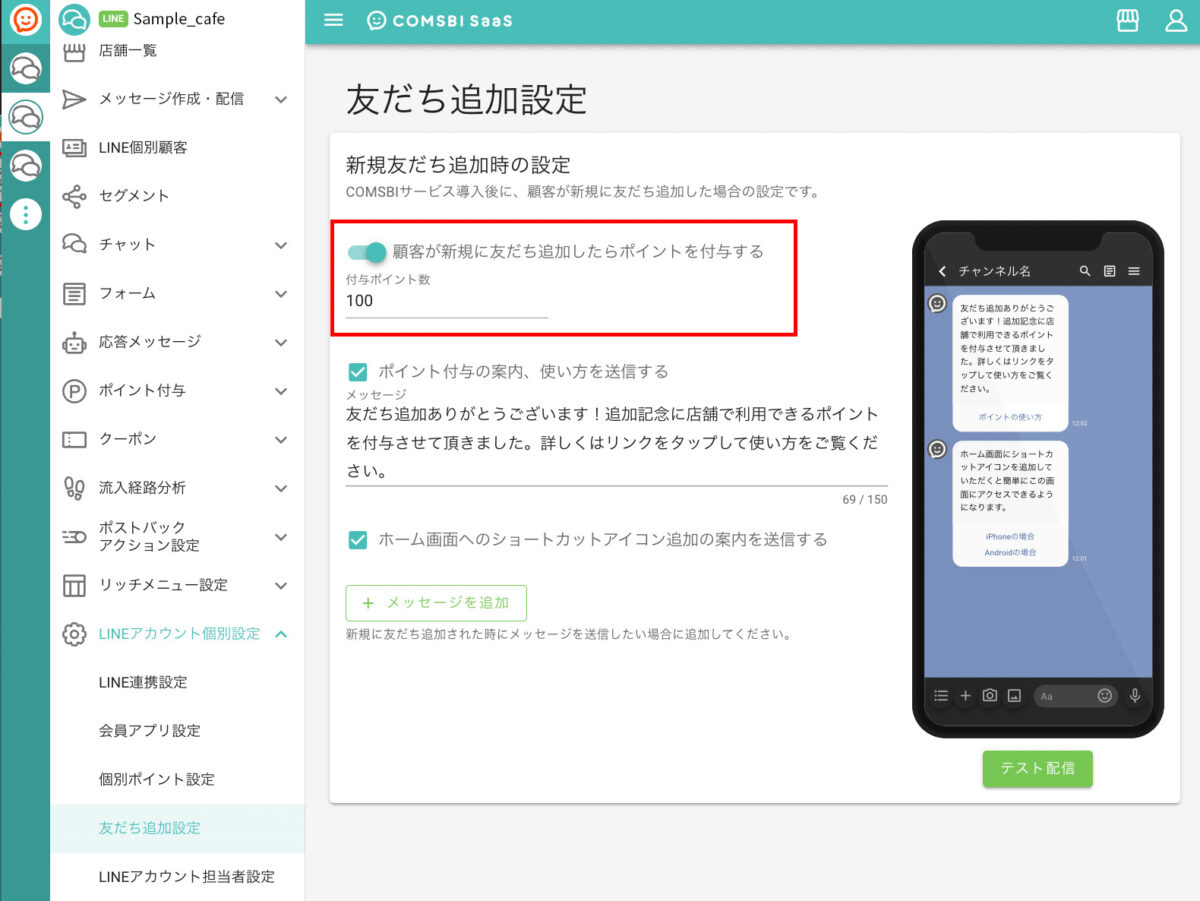
ポイント付与の案内や使い方のメッセージを送信する
「顧客が新規に友だち追加したらポイントを付与する」という設定にした場合、「ポイント付与の案内、使い方を送信する」にチェックを入れると案内のメッセージがお客さまに送信されます。
デフォルトでメッセージが入力されていますが、案内メッセージの内容を変更したい場合は、オリジナルのメッセージをご入力ください。
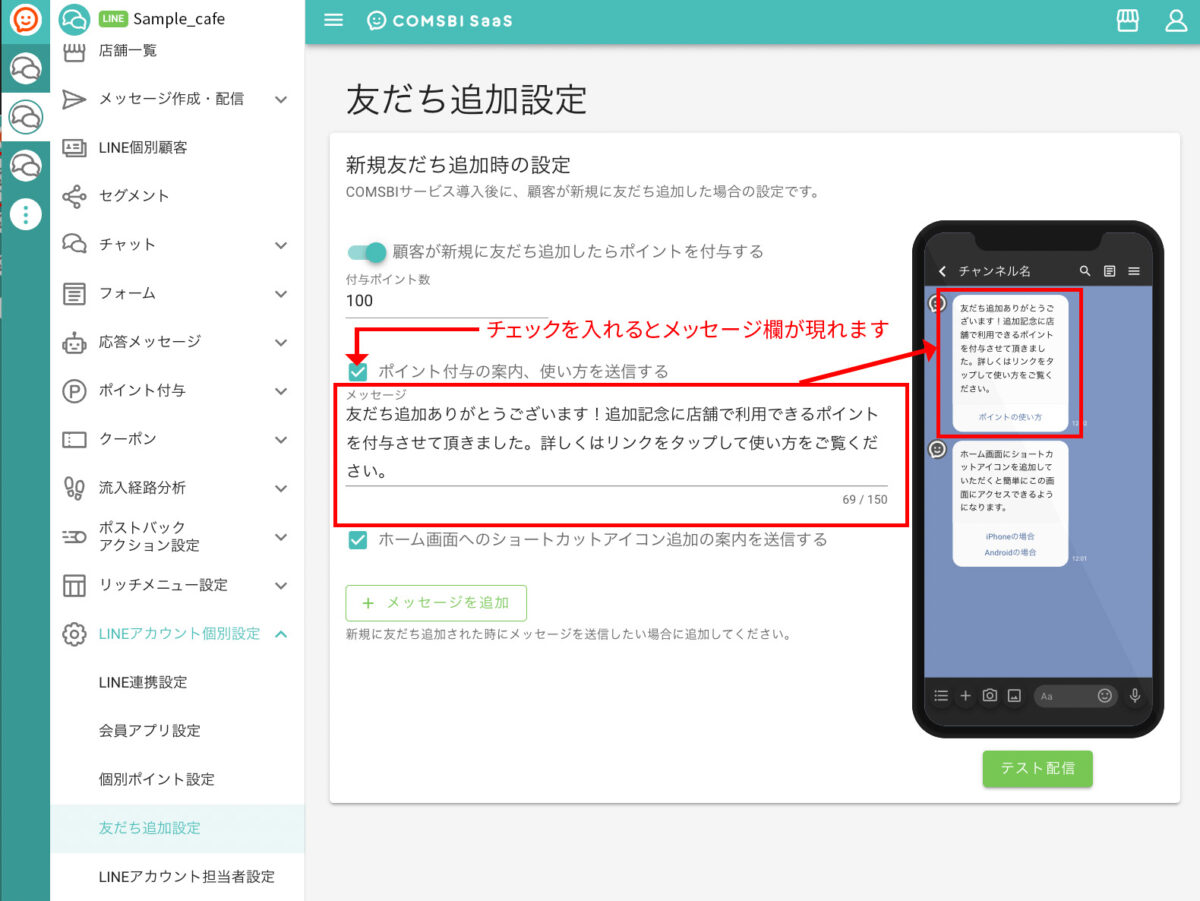
ホーム画面へのショートカットアイコン追加の案内を送信する
「ホーム画面へのショートカットアイコンの追加の案内を送信する」にチェックを入れると、ホーム画面へのショートカット追加の案内が お客さまに送信されます。送信されるメッセージはデフォルトのもので、変更はできません。
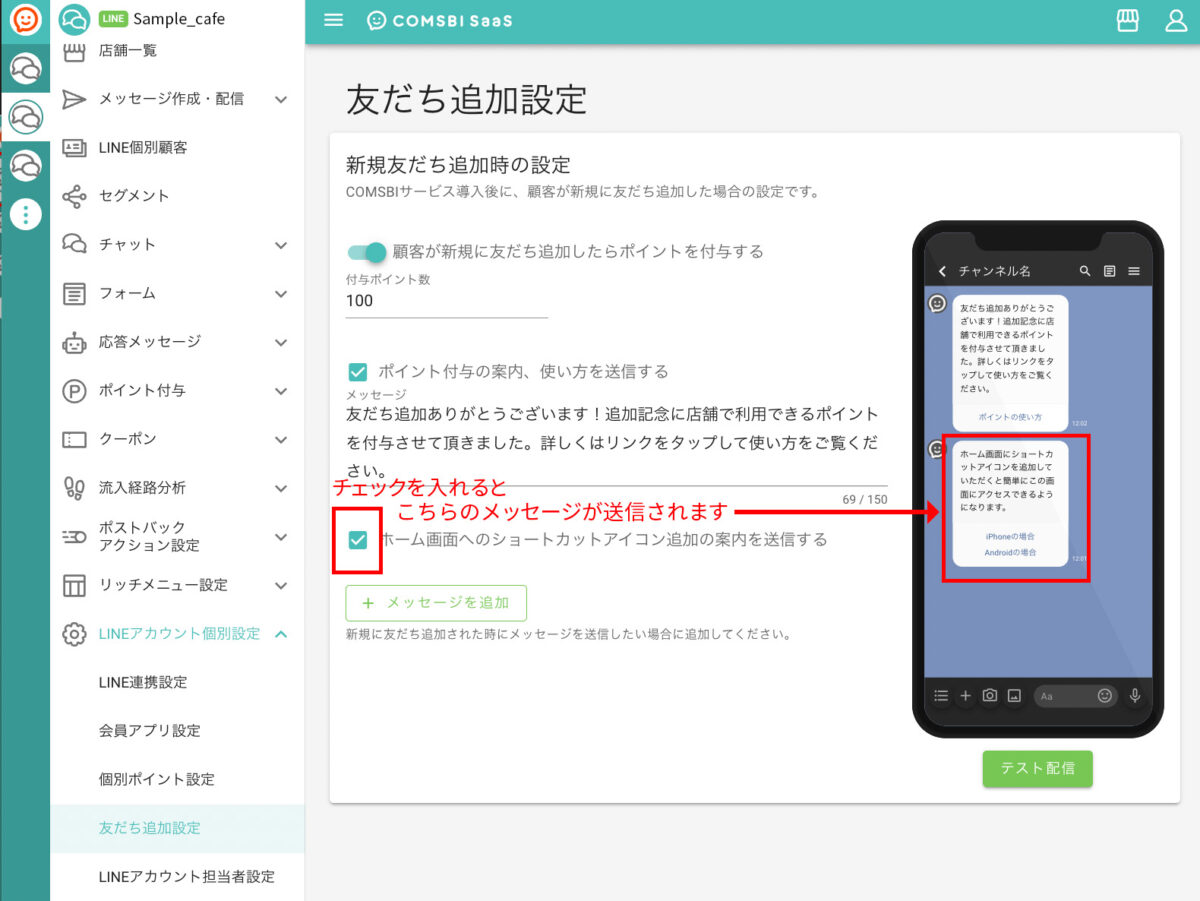
カスタムメッセージ
上記のポイント付与案内やホーム画面へのショートカット追加案内の他に、オリジナルでメッセージを送信することもできます。
- 「+ メッセージを追加」をクリックし、メッセージの編集エディタを表示します。
- 文章やスタンプなどの「メッセージ形式」を選択し、メッセージを編集します。
送信できる形式
・テキスト、スタンプ、画像、動画、イメージマップ、json
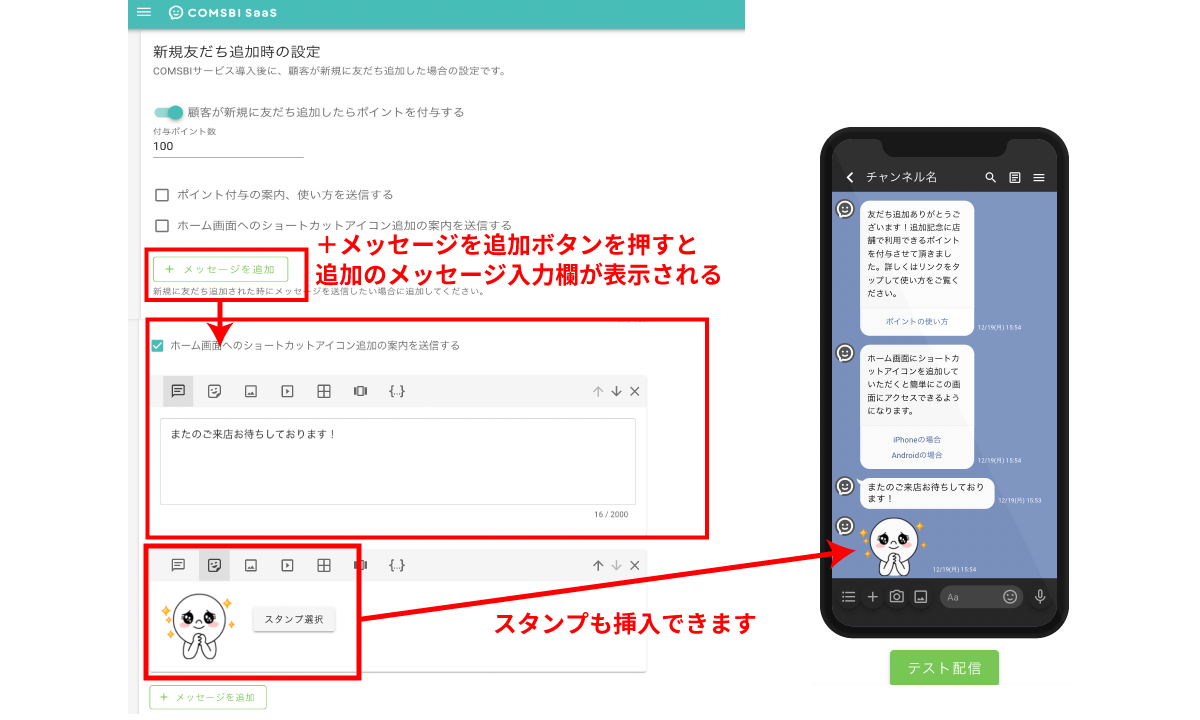
一度に送信できるカスタムメッセージは3つまでです。
テキスト
テキストメッセージを入力します。
最大文字数は2000文字です。半角、全角または記号など区別なく、すべて一文字としてカウントされます。
スタンプ
「スタンプを選択」をクリックするとダイアログが開き、選択したスタンプを貼り付けます。
送信できるスタンプは、LINE の標準スタンプのみです。
画像
画像アップローダーから画像をアップロードします。サイズは上限10MBまでです。
イメージマップ
イメージマップとは、複数の領域にアクション(※1)を設定できる画像です。
お客さまがイメージマップのそれぞれの領域をタップすると、設定したアクション(※1)が実施されます。
イメージマップを送信するには、サイズ要件(※2)を満たし、かつテンプレートに合わせた1枚のイメージマップ用の画像を Photoshop などの画像編集ソフトで事前に作成する必要があります。
イメージマップメッセージを設定方法は以下の通りです。
① テンプレートの選択
「テンプレートを選択」をクリックし、事前に作成したイメージマップ用の画像に合うテンプレートを選択します。
② 背景画像の選択
「 背景画像を選択 」 をクリックし、事前に作成したイメージマップ用の画像を画像アップローダーからアップロードします。
③タイトルの入力
タイトルはプッシュ通知とチャットリストに表示されます。
④ アクションの設定
テンプレートの領域ごとにタップした際のアクションの内容を設定します(※1)。
※1 アクションで設定できる内容は以下の通りです。
①URL:設定した URL にアクセスしページを表示します。
②メッセージ:設定したメッセージが LINE のトーク画面に送信されます。
※2 イメージマップメッセージで使用する画像は、以下の要件を満たす必要があります。
画像フォーマット: JPEGまたはPNG
画像の幅:240px、300px、460px、700px、および1040px
最大ファイルサイズ:10MB
カードタイプメッセージ
カードタイプメッセージについてはこちら
JSON
JSON を入力します。
JSON の記述方法は、LINE 公式「LINE Developersドキュメント 」をご確認ください。
テスト配信
友だち追加時にお客さまに送信されるメッセージは前もってテスト配信を行うことができます。
※テスト配信を行うには、 テスターが テスト配信を行うLINE 公式アカウントを友だち追加している必要があります。
メッセージの準備ができたらプレビュー画像下の「テスト配信」をクリックしてください。
「テスト配信ボタン」をクリックしたら配信用のダイアログが表示されるので、以下の方法でテスト配信を行います。
① 以下のどちらかの方法で、テスト配信先 LINE アカウント(以下、「テスターの LINE アカウント」)にログインします。
QR コードからログイン
- お手持ちのスマートフォンでダイアログに表示された QR コード を読み取ると、 スマートフォン上に LINE ログインページが立ち上がります。
- テスターの LINE アカウントのメールアドレスとパスワードを入力しログインしてください。
「LINE ログインへ」からログイン
- ダイアログに表示された「LINE ログインへ」をクリックすると、ブラウザに LINE ログインページが立ち上がります。
- テスターの LINE アカウントのメールアドレスとパスワードを入力しログインしてください。
② LINE ログインが完了すると、ダイアログの 「接続済み」に テスターの LINE アカウントのアイコンが表示されます。
③ LINE アイコンが表示されたことを確認し、「テスト配信」をクリックすると、 テスターにのみメッセージ配信が行われます。
設定の保存・反映
すべての項目の設定が完了したら、「保存して反映」ボタンをクリックして設定の保存と反映を行います。
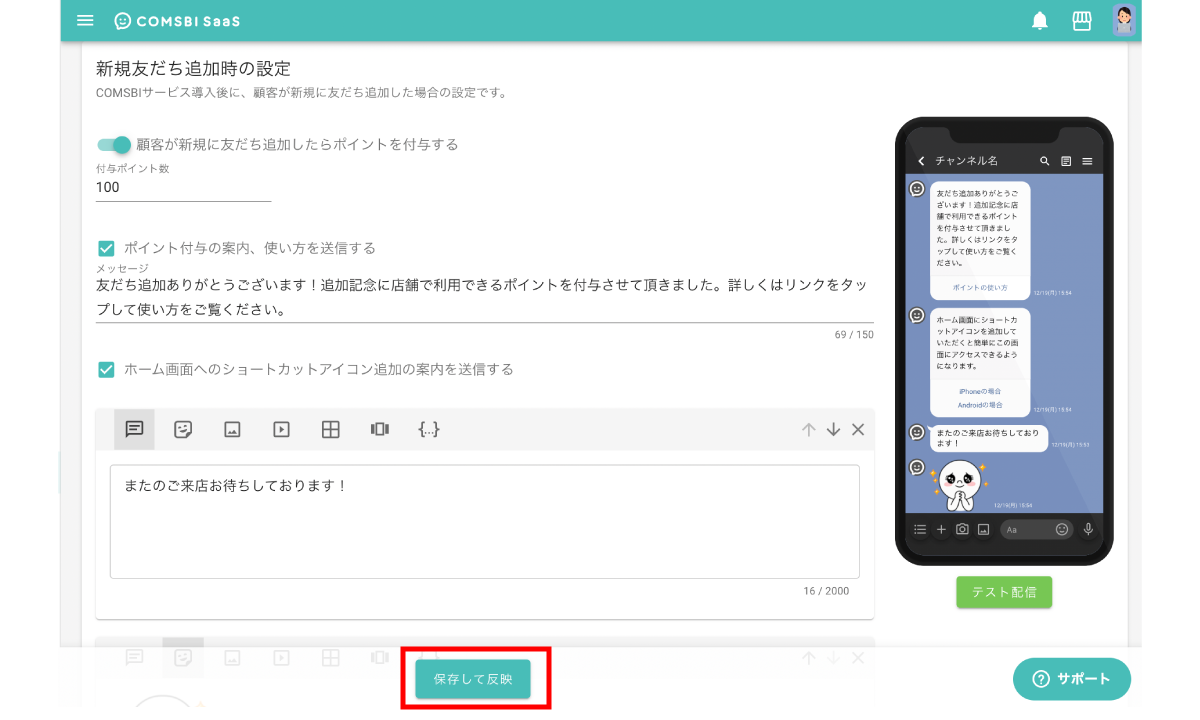
次のステップ:顧客属性マスター設定の変更
※QRコードは株式会社デンソーウェブの登録商標です
COMSBIでは流入経路別にリッチメニューやメッセージを友達追加時に出しわけることも可能です。
詳しい設定方法はこちらをご確認ください。